本文以使用模型在线服务PAI-EAS部署Stable-Diffusion-WebUI为例,为您介绍如何将NAS挂载至阿里云模型在线服务(PAI-EAS)上,并存储WebUI进行AI绘画后生成的各类结果。
背景信息
阿里云模型在线服务PAI-EAS(Elastic Algorithm Service)是一种模型在线服务平台,可支持您一键部署模型为在线推理服务或AI-Web应用。它提供的弹性扩缩容和蓝绿部署等功能,可以支撑您以较低的资源成本获取高并发且稳定的在线算法模型服务。
阿里云文件存储NAS是一种分布式的网络文件存储,为ECS、HPC、Docker、BatchCompute等提供安全、无限容量、高性能、高可靠、简单易用的文件存储服务。阿里云NAS支持与阿里云模型在线服务PAI-EAS无缝集成。这使您的模型服务可以像访问本地文件系统一样访问存储在其中一个NAS文件系统上的文件。您需要配置NAS的地域、挂载点等信息。配置成功后,模型服务就可以像访问本地文件系统一样访问指定的NAS文件系统。
Stable Diffusion(简称SD)是一个可通过文本生成图像的扩散模型,基于CLIP模型从文字中提取隐变量,并通过UNet模型生成图片;最后通过逐步扩散、逐步处理图像,优化图像质量。
阿里云不对第三方模型的合法性、安全性、准确性进行任何保证,阿里云不对由此引发的任何损害承担责任。
您应自觉遵守第三方模型的用户协议、使用规范和相关法律法规,并就使用第三方模型的合法性、合规性自行承担相关责任。
费用说明
使用PAI-EAS服务,将根据资源组类型及系统盘收取费用。更多信息,请参见模型在线服务(EAS)计费说明。
使用NAS文件系统,将根据文件系统类型、存储容量及时长收取文件存储费用,建议搭配NAS资源包使用。更多计费信息,请参见计费概述。
前提条件
已开通文件存储NAS服务。
首次登录文件存储NAS产品详情页时,按照页面引导开通服务。
已创建专有网络VPC。如果您还未创建,请前往VPC控制台创建。
步骤一:创建文件系统
本文以创建容量型文件系统为例。
登录NAS控制台。
在概览页面的文件系统选型指南表格中,单击通用型NAS下方的创建。
在创建面板,配置以下参数。
参数
说明
地域
必须与待挂载文件系统的服务在同一地域。本教程以新加坡地域为例。
可用区
请务必选择交换机所在的可用区,避免跨可用区产生时延。
存储规格
容量型
协议类型
NFS
回收站
建议启用,开启回收站后,被删除的文件或目录将暂存在回收站中,有效避免误删。
生命周期管理
请根据业务场景按需配置。建议不启用。
加密类型
不加密。
数据备份
不启用。
挂载点类型
专有网络。
专有网络VPC
在下拉框中选择已创建的VPC。
虚拟交换机
选择VPC下创建的交换机。
单击立即购买,根据页面提示,完成购买。
步骤二:在PAI服务中挂载NAS
登录PAI控制台。
在顶部菜单栏,选择新加坡地域。
在左侧导航栏单击工作空间列表,在工作空间列表页面中单击任意一个工作空间名称,进入对应工作空间内。如果没有可用的工作空间,请创建及管理工作空间。
在工作空间页面的左侧导航栏选择,进入模型在线服务(EAS)页面。
在推理服务页签下单击部署服务,选择自定义部署,配置以下关键参数,其余参数取默认:
参数
说明
示例值
基本信息
服务名称
自定义服务名称,在同一个地域下,全局唯一。
sd_nas
环境信息
部署方式
服务的部署方式。
镜像部署
镜像选择
选择SD WebUI的镜像,本方案以部署集群版模型服务为例。
镜像类型:官方镜像
镜像名称:
stable-diffusion-webui:4.2-cluster-webui
存储配置
单击通用型NAS,选择挂载的共享存储、挂载点和挂载路径。
选择文件系统:选择步骤一创建的文件系统
文件系统路径:
/挂载路径:
/code/stable-diffusion-webui/data-nas
运行命令
完成上述配置后,系统将自动生成相应的运行命令。
使用NAS挂载后,需要在运行命令中增加命令:
--data-dir /code/stable-diffusion-webui/data-nas。(可选)您也可以在运行命令中增加参数
--blade来开启blade加速,以提升出图速度。更多参数说明,请参见附录。
运行命令:
./webui.sh --listen --port 8000 --skip-version-check --no-hashing --no-download-sd-model --skip-install --api --filebrowser --cluster-status --sd-dynamic-cache --data-dir /code/stable-diffusion-webui/data-nas端口号:8000
资源信息
资源类型
选择用于部署和运行服务的资源。
公共资源
实例数
服务实例数。
1
部署资源
建议使用GPU类型,例如选择规格为ecs.gn6i-c16g1.4xlarge。
资源类型:GPU
实例规格:ecs.gn6i-c16g1.4xlarge
代理服务
资源类型
选择用于代理服务的资源。
公共资源
部署资源
选择CPU配置。
CPU核数:1核
内存:4GB
服务接入
专有网络(VPC)
当模型配置选择NAS时,系统会自动匹配与NAS所在VPC相连通的专有网络,无需进行额外的修改。
交换机
安全组名称
完成上述配置后,在服务配置区域会自动生成对应的JSON文件。
单击部署,大约等待5~10分钟后即可完成模型部署。
步骤三:启动WebUI,切换不同的模型进行模型推理
找到您刚创建的服务,单击调用 / 日志 / 监控列的
 。
。在WebUI页面,进行模型推理验证。
在文生图页签提示词(Prompt)区域,自定义输入内容,单击生成,即可开启您的AIGC之旅。
例如,在提示词(Prompt)区域输入
cute dog,pink,单击生成,推理结果类似如图所示。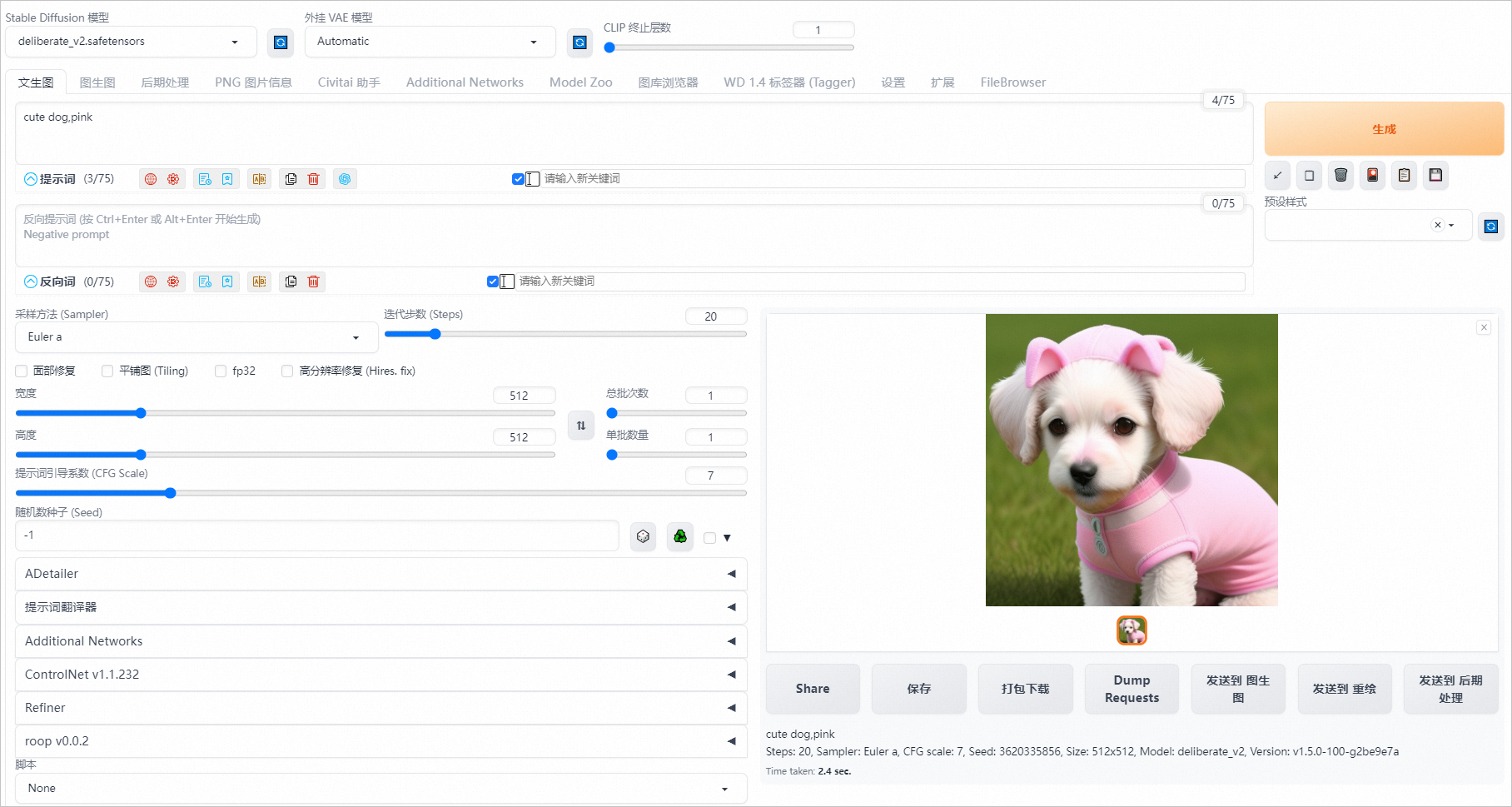

 图标 > 删除
图标 > 删除